
苹果手机可以录制屏幕视频 iOS11怎么录制屏幕视频
发布时间:2024-04-26 13:38:24 来源:丰图软件园
苹果手机自iOS11起支持录制屏幕视频功能,这给用户带来了更多的便利和乐趣,无需下载第三方应用,只需在设置中打开屏幕录制功能,便可以轻松记录手机屏幕上的操作和内容。无论是分享游戏攻略、展示操作步骤,还是记录珍贵时刻,录制屏幕视频都可以事半功倍。iOS11的录制屏幕视频功能简单易用,让用户更加方便地创造和分享精彩的视频内容。赶快尝试一下吧,让你的手机屏幕也能成为记录生活的一部分!
iOS11怎么录制屏幕视频
具体方法:
1.由于屏幕录制功能是被集成在控制中心里的,而在默认情况下。又是未添加到控制中心里,所以需要去手动添加。首先请依次进入「设置-控制中心」,如图所示。
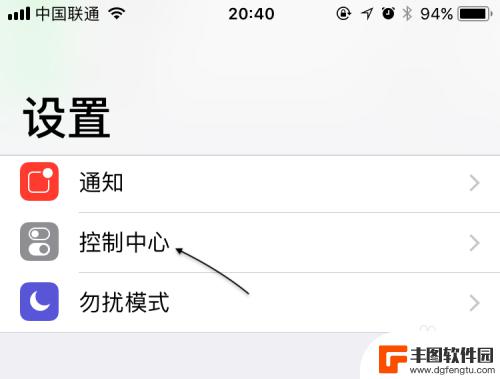
2.随后在控制中心设置列表中,找到「Screen Recording」选项,由于是测试版,也许后期正式应该会叫做屏幕录制。然后不回到控制中即可,如图所示。
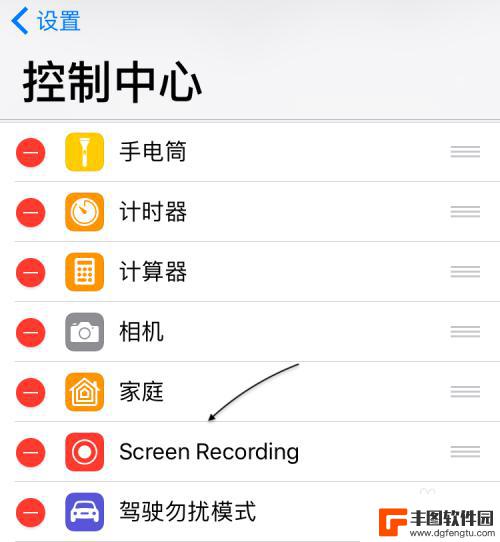
3.接下来呼出控制中心,然后便可以看到屏幕录制按钮了,如图所示。
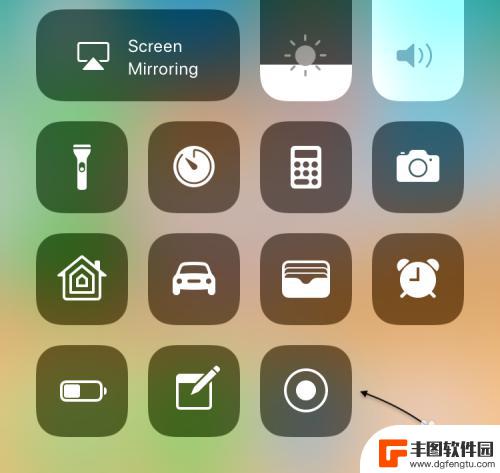
4.可以直接点击屏幕录制按钮开始,当然也可以通过 3D Touch 重力按压得到更多的选项,即可以同时打开手机的话筒进行录制。比如你想录制一个一边操作一边讲解的视频,这个功能就显得非常有用了。
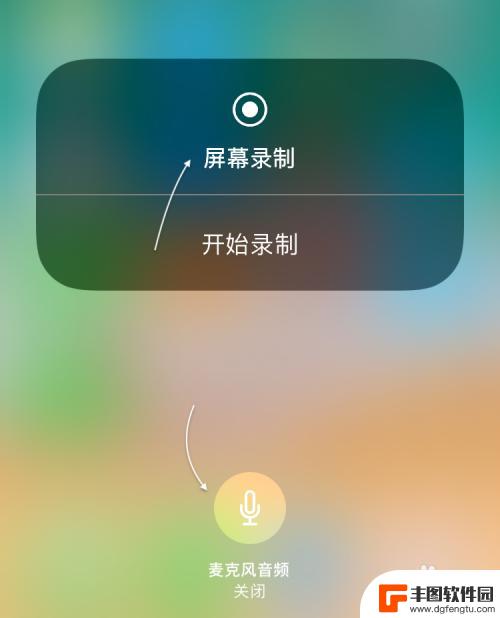
5.随后会看到屏幕顶部有蓝色的录制状态显示,如下图所示。
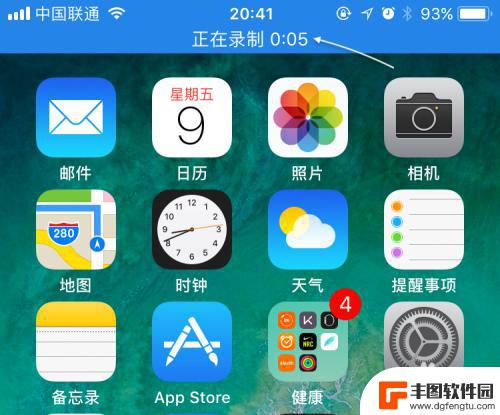
6.如果想要停止录制屏幕视频的话,点击它或是再次点击控制中心里的录制按钮,再点击「停止」按钮即可。
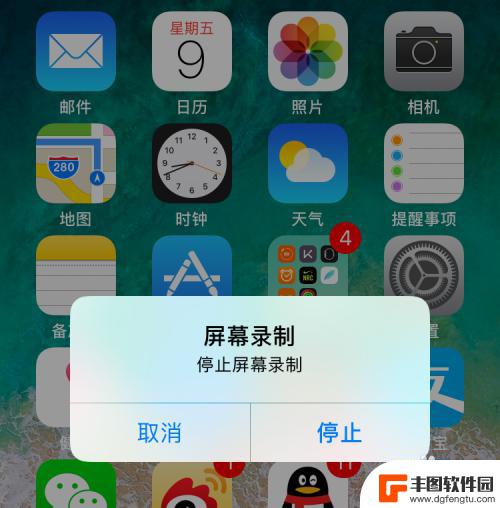
7.随后在屏幕上会提示刚刚录制的视频已经保存到系统相册中,如图所示。
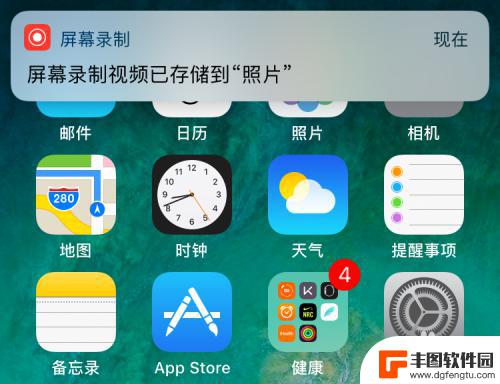
8.打开相册后,可以找到刚刚录制的视频。
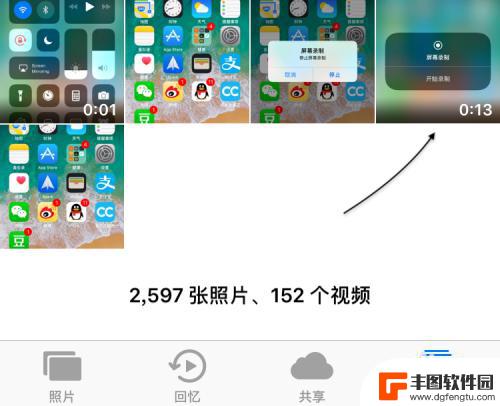
以上是关于苹果手机如何录制屏幕视频的全部内容,如果有需要的用户,可以根据以上步骤进行操作,希望对大家有所帮助。
热门游戏
- 相关教程
- 小编精选
-
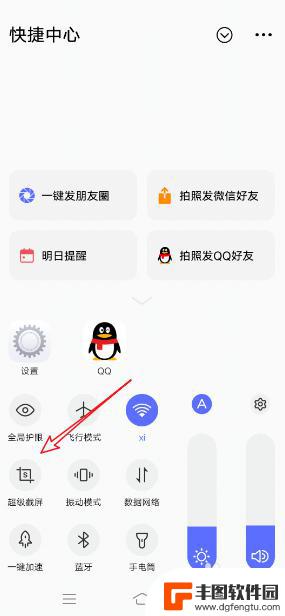
vivo手机录屏幕视频 vivo手机怎么录制屏幕视频
随着手机功能的不断升级,录制屏幕视频已经成为越来越多人的需求,vivo手机作为一款性能强大的智能手机,也提供了便捷的屏幕录制功能。用户可以利用vivo手机录制屏幕视频来记录游戏...
2024-05-27
-
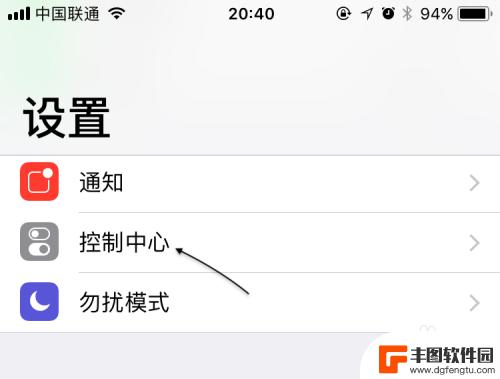
苹果手机怎么录段视频 苹果手机iOS11如何录制屏幕视频
苹果手机是目前市面上最受欢迎的智能手机之一,其功能强大、操作简便备受用户青睐,其中,录制屏幕视频是苹果手机的一项实用功能,尤其是在iOS11系统中,该功能得到了进一步的优化和升...
2024-01-02
-
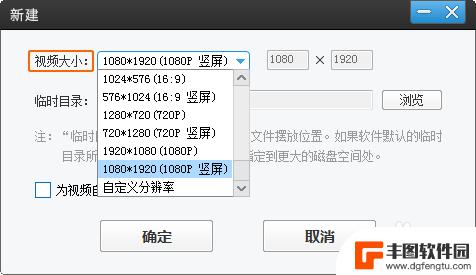
手机如何录屏才能全屏 手机视频撑满屏幕
在日常生活中,我们经常需要使用手机来录制视频或者进行屏幕录制,有时候我们可能会遇到屏幕录制不足全屏的问题,导致视频无法撑满屏幕。这时我们就需要掌握一些技巧和方法,来确保手机录屏...
2024-07-31
-
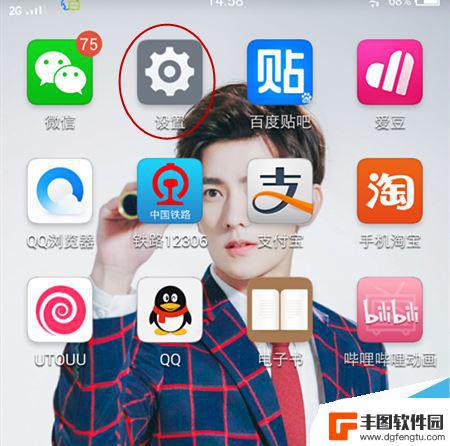
vivo怎么录制视频 vivo手机如何录制屏幕教程
vivo怎么录制视频,vivo手机是一款功能强大的智能手机,它不仅拥有出色的拍照功能,还可以轻松录制高质量的视频,对于那些喜欢记录生活点滴或者分享技术教程的人来说,vivo手机...
2023-11-01
-
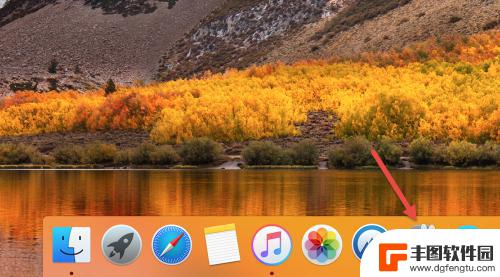
手机如何桌面录制视频 苹果MacBook电脑录屏教程
想要制作一个专业的视频教程或者记录生活中的精彩瞬间,录制屏幕视频是一个很好的选择,对于使用手机的用户来说,手机如何进行桌面录制可能是一个常见的问题。而对于苹果MacBook电脑...
2024-05-27
-
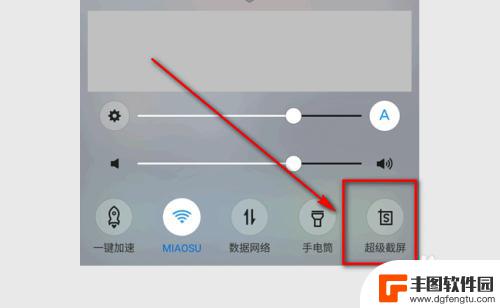
vivo手机如何录制屏幕视频 vivo手机录屏方法
在现如今的数字化时代中,录制屏幕视频已经成为了一种常见的需求,而vivo手机作为一款颇具实力的手机品牌,也提供了便捷的录屏功能。无论是想要记录游戏精彩时刻,还是分享操作教程,v...
2023-12-08
-

苹果手机流量设置在哪里设置 苹果手机流量使用限制在哪调整
苹果手机作为目前市场上最受欢迎的智能手机品牌之一,其流量设置和使用限制也备受用户关注,在苹果手机上,我们可以通过设置中的蜂窝移动网络选项来调整流量使用限制,以便控制流量的使用情...
2025-02-18
-

手机如何扫描纸质表格文件 手机扫描纸质文件转电子版
现在随着科技的不断发展,手机不仅仅是通信工具,还是我们生活中必不可少的工具之一,而其中最方便的功能之一便是可以利用手机扫描纸质文件,将其转化为电子版。这种技术不仅可以方便我们的...
2025-02-18















